ホームページをそのままアプリ化できるサービス、melee(メリー)をご存じですか?
今回は、ウェルカム通知の配信について、その手順を詳しくご説明します。
管理画面左側のメニュー欄から「プッシュ通知」をクリックし、プルダウンから「ウェルカム通知設定」を選択してクリックしてください。

自動でウェルカム通知設定画面へ移動します。
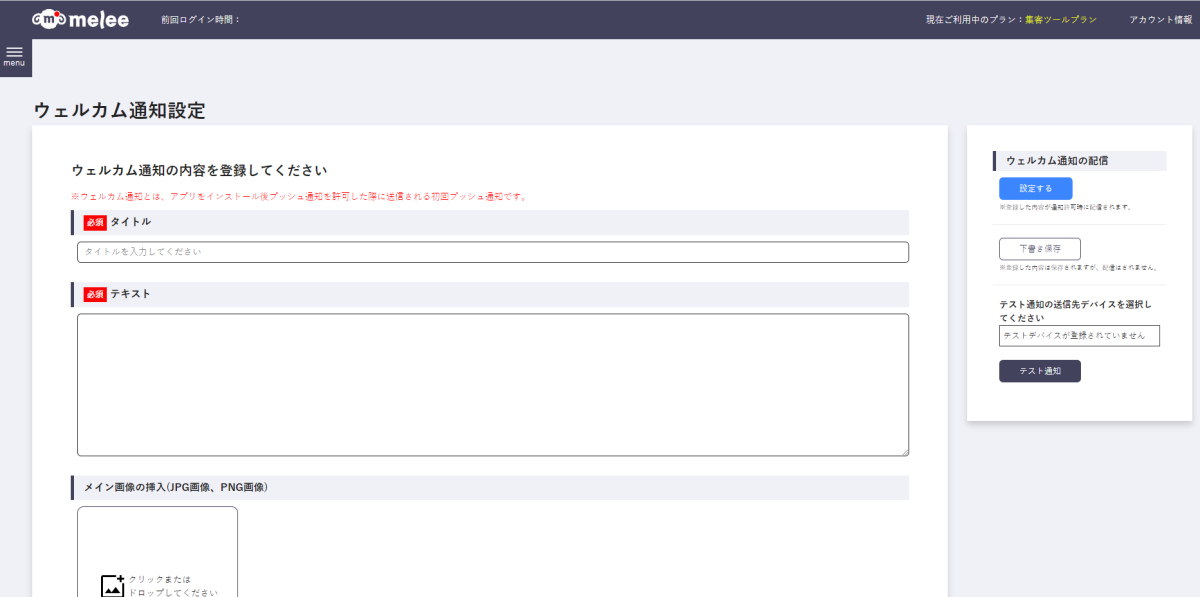
▲ウェルカム通知設定画面
画面に従い、配信する内容を作成していきます。
ウェルカム通知のタイトルを入力してください。

ウェルカム通知通知の本文となる文章を入力してください。
改行も反映されます。

アプリでウェルカム通知を受け取った際に表示される画像を設定します。
※JPGまたはPNGファイルを使用してください。
スライドバーで画像の大きさを調整できます。
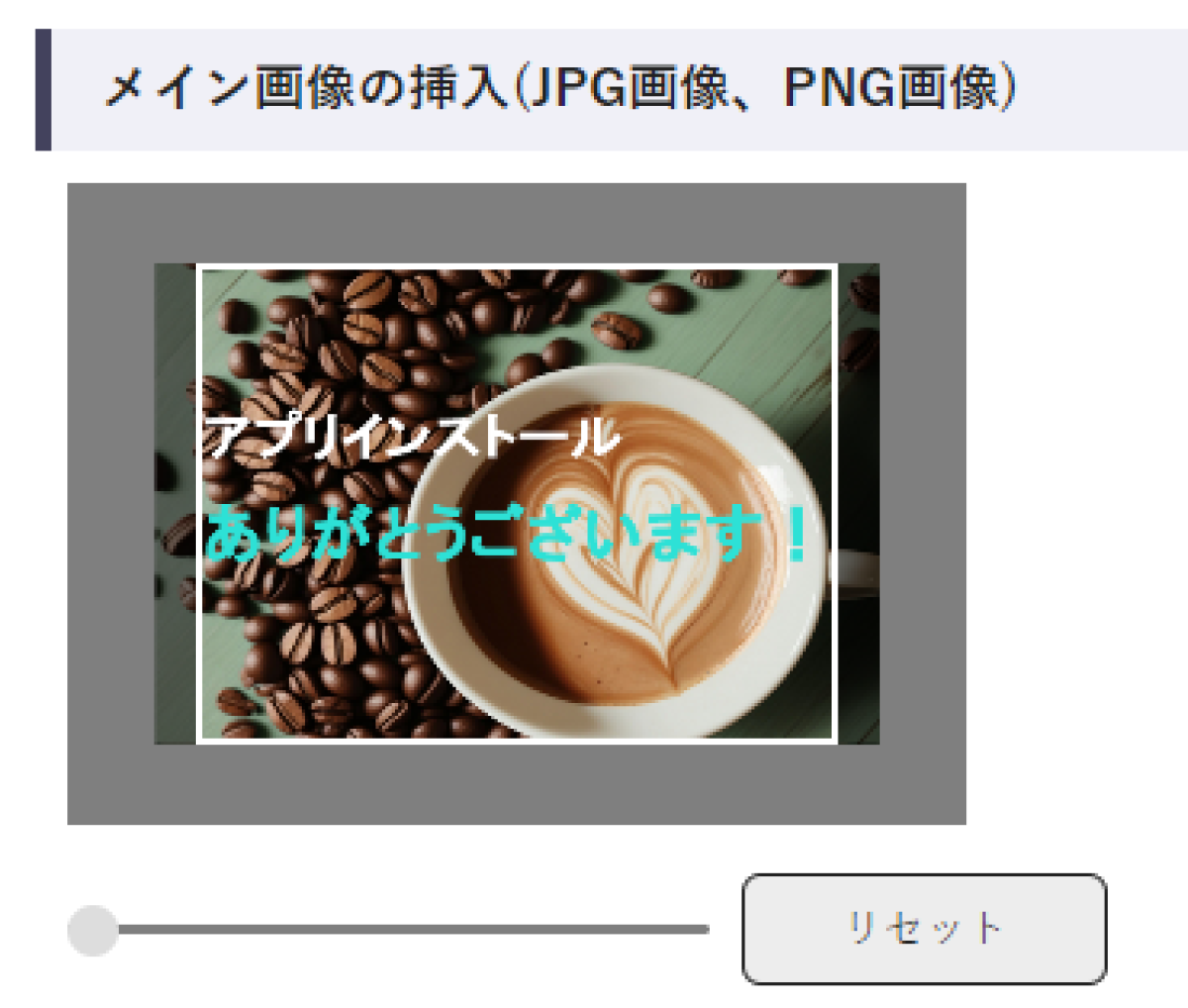
ウェルカム通知自体にリンクを張りたい場合は、リンク先のURLを入力してください。
「URLのリンク先を確認する」をクリックすると、正しいリンクが入力できているか確認できます。
プッシュ通知にリンクを張ると、アプリユーザーはその通知をクリックするとリンク先に飛ばされるようになります。

配信する内容の作成については以上です。
次に、通知設定を行っていきます。
画面右側の「通知の設定」エリアで「設定」ボタンをクリックすると、設定は完了です。
新規のアプリユーザーがアプリをインストールすると、設定したウェルカム通知が一度だけ送信されます。

アプリ側でウェルカム通知を受け取ると、アプリメニュー「お知らせ」の右上に通知を知らせる赤いバッジが出現します。
「お知らせ」メニューをクリックすると受け取ったプッシュ通知の一覧画面に移動し、一覧の先頭にウェルカム通知が表示されます。
ウェルカム通知設定の手順については以上です。
SEARCH
CATEGORY
GROUP
よく読まれている記事
KEYWORD